Memiliki jaringan pribadi virtual (VPN) di Chromebook Anda sangatlah penting. Layanan VPN dapat melindungi Chromebook Anda dari bahaya jaringan Wi-Fi publik dan serangan siber. Anda juga dapat membatalkan pemblokiran konten yang dibatasi secara geografis, melewati firewall, dan menghemat uang saat berbelanja menggunakan VPN.
Kami akan mencantumkan beberapa aplikasi penyedia VPN terbaik yang berfungsi pada perangkat yang menjalankan sistem operasi Chrome (Chrome OS). Selain itu, kami akan menunjukkan berbagai cara untuk melakukan mengatur aplikasi dan koneksi VPN di Chromebook.
1. VPN Proton
Proton VPN memiliki fitur unik yang berfokus pada privasi dan keamanan yang memperluas fungsinya lebih dari sekadar menutupi alamat IP perangkat Anda. Aplikasi ini menggunakan teknologi asli “Secure Core” untuk melindungi koneksi Anda dari serangan cyber berbasis jaringan.
Ini juga mencakup fitur pemfilteran DNS dan pemblokiran iklan (NetShield) yang menawarkan perlindungan terhadap pelacak situs web, malware, dan iklan berbahaya. ProtonVPN juga dilengkapi dengan fitur-fitur VPN yang lazim—kill switch, kebijakan tanpa log, enkripsi AES-256 bit, dll.

Instal Aplikasi Android Proton VPN di Chromebook Anda melalui Google Play Store. Perlu diperhatikan bahwa versi gratisnya tidak mendukung koneksi simultan dan menawarkan kecepatan koneksi terbatas.
Langganan menawarkan fitur tambahan seperti Tor melalui VPN, lebih dari 1700 lokasi server, dan hingga 10 koneksi simultan. Kunjungi Situs web Proton VPN untuk informasi lebih lanjut tentang langganan, fitur, dan harga.
2. VPN Ekspres
ExpressVPN adalah nama yang terkenal di ekosistem VPN karena banyak alasan bagus. Ini juga salah satu dari VPN terbaik untuk membuka blokir layanan streaming yang diblokir secara geografis seperti Netflix, HBO Max, dan Hulu.
Fitur utama ExpressVPN mencakup kanalisasi terbagi, kunci jaringan (tombol pemutus), dan “manajer ancaman” untuk situs web dan pelacak berbahaya. ExpressVPN tersedia di Playstore untuk Chromebook.
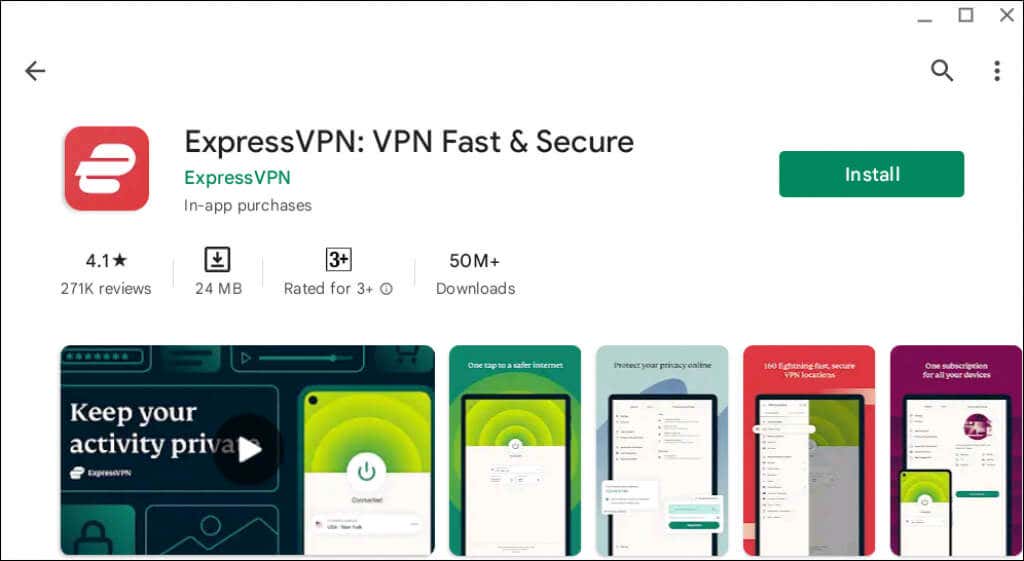
Tidak seperti Proton VPN, ExpressVPN tidak memiliki versi gratis—Anda harus membeli langganan untuk menggunakan VPN. Namun, ExpressVPN menawarkan uji coba jaminan uang kembali 7 hari dan 30 hari kepada pelanggan baru. Manfaatkan masa uji coba gratis untuk menjelajahi fitur-fiturnya dan putuskan apakah Anda ingin membeli langganan atau tidak.
3. NordVPN
NordVPN juga menawarkan uji coba gratis 7 hari dan jaminan uang kembali 30 hari kepada pelanggan pertama kali. Bayangkan NordVPN sebagai seperangkat alat perlindungan privasi—NordLocker dan NordPass..
NordLocker adalah penyimpanan cloud terenkripsi ujung ke ujung tempat Anda dapat menyimpan file dengan aman dari peretas atau pengintip. NordPass, di sisi lain, berfungsi ganda sebagai pengelola kata sandi dan “pemindai pelanggaran data.”
Ini mencadangkan dan menyinkronkan kata sandi Anda di seluruh perangkat Anda. Demikian pula, ia memeriksa apakah informasi pribadi Anda (alamat email, kata sandi, dll.) disusupi atau muncul dalam pelanggaran data.

Instal aplikasi NordVPN di Chromebook Anda melalui Google Playstore. Perhatikan bahwa fitur yang tersedia di aplikasi akan bervariasi berdasarkan paket berlangganan Anda. Menariknya, Anda bisa menggunakan satu langganan NordVPN di enam perangkat secara bersamaan. Kunjungi Situs web NordVPN untuk mempelajari lebih lanjut tentang fitur layanan dan informasi berlangganan.
4. Hiu selancar
Surfshark adalah salah satu VPN paling terjangkau di pasaran dengan semua fitur keamanan standar industri. Fitur DNS pribadi dan perlindungan kebocoran memastikan bahwa informasi yang dikirim dari Chromebook Anda disembunyikan dari penyedia layanan internet (ISP) Anda. Surfshark memiliki dua fitur terowongan terpisah: “Bypasser” dan “Route via VPN.”
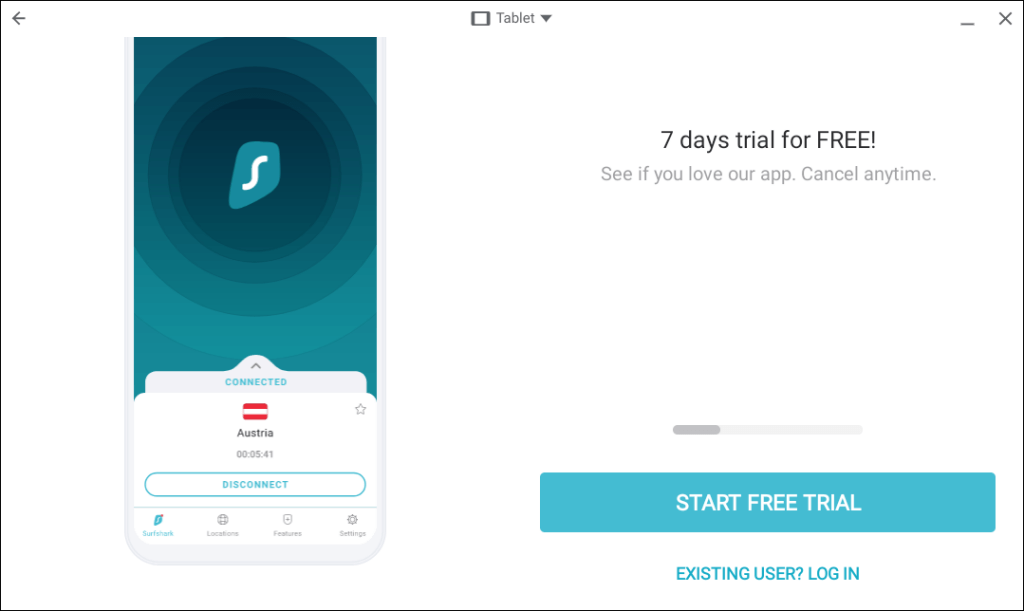
“Bypasser” memungkinkan Anda memblokir aplikasi atau situs web tertentu agar tidak menggunakan koneksi VPN. Sebaliknya, “Rute melalui VPN” memungkinkan Anda menentukan aplikasi dan situs web yang harus menggunakan koneksi VPN. Fitur “CleanWeb” juga memblokir iklan pop-up dan situs web berbahaya.
Aplikasi Android Surfshark dan Ekstensi Google Chrome berfungsi di Chromebook. VPN ini tidak memiliki batasan bandwidth, dan Anda dapat menggunakan satu langganan di jumlah perangkat yang tidak terbatas.
Surfshark menawarkan diskon pelajar (diskon 15%), uji coba gratis 7 hari, dan promosi sesekali. Lihat Situs web Surfshark untuk informasi lebih lanjut.
5. Perisai Hotspot
Perisai Hotspot memiliki versi “Dasar” yang pada dasarnya merupakan aplikasi VPN gratis. Anda dapat mengubah lokasi alamat IP selama yang Anda inginkan (bandwidth tidak terbatas) tanpa membeli langganan. Namun, kami harus menyebutkan bahwa Hotspot Shield Basic menawarkan kecepatan koneksi terbatas dan menampilkan iklan dalam aplikasi. Selain itu, Anda hanya dapat menggunakan satu lokasi virtual per koneksi.
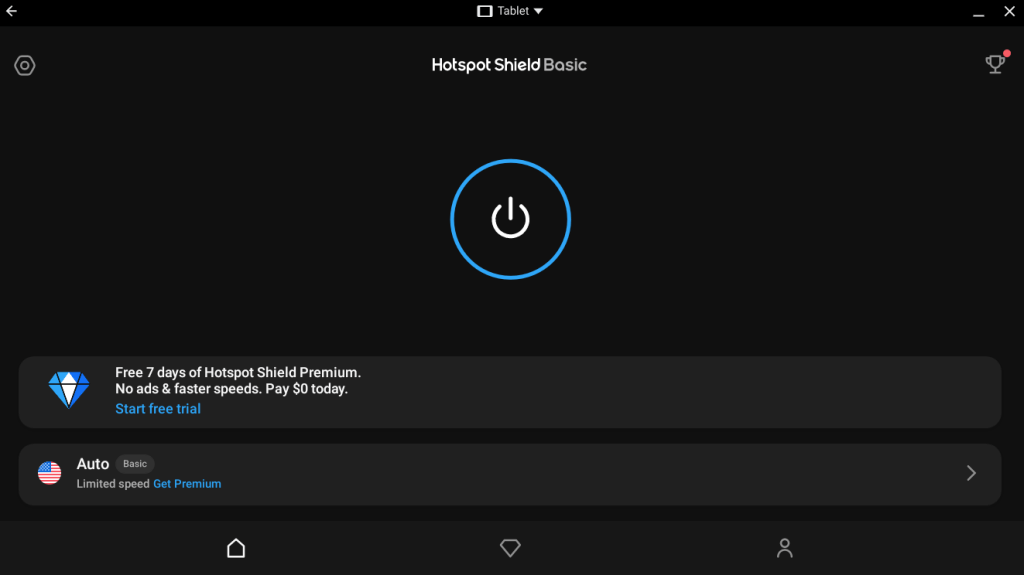
Langganan memberi Anda akses ke jaringan server yang luas (115+ lokasi dan 500 server), mode streaming, mode permainan, dll. Tergantung pada paket langganan Anda, Anda dapat menggunakan VPN secara bersamaan di 5-25 perangkat..
Saat membeli langganan, Anda menikmati uji coba gratis selama 7 hari dan 45 hari untuk menggunakan VPN tanpa risiko. Jika Anda tidak menyukai aplikasi ini, minta pengembalian dana dalam waktu 45 hari setelah pembelian.
Cara Menyiapkan VPN di Chromebook
Aplikasi Chromebook VPN yang tercantum di atas tersedia di Google Play Store. Jika Chromebook Anda tidak mendukung aplikasi Android, gunakan aplikasi atau ekstensi Chrome VPN.
Jika aplikasi tidak ada di Playstore, instal file penyiapan VPN berkas APK atau Linux di Chromebook Anda. Untuk petunjuk langkah demi langkah, lihat tutorial kami di memasang dan menjalankan aplikasi Linux di Chromebook.
1. Instal dari Google Playstore
Aplikasi Android berfungsi di Chrome OS, sehingga Anda dapat memasang dan menggunakan aplikasi VPN Android di Chromebook tanpa masalah. Buka Playstore, temukan VPN pilihan Anda, dan instal aplikasinya.
Saat Anda membuka aplikasi VPN untuk pertama kalinya, Chromebook Anda akan menampilkan perintah permintaan koneksi. Pilih OKsaat diminta untuk memberikan izin kepada VPN untuk memantau lalu lintas jaringan Anda.
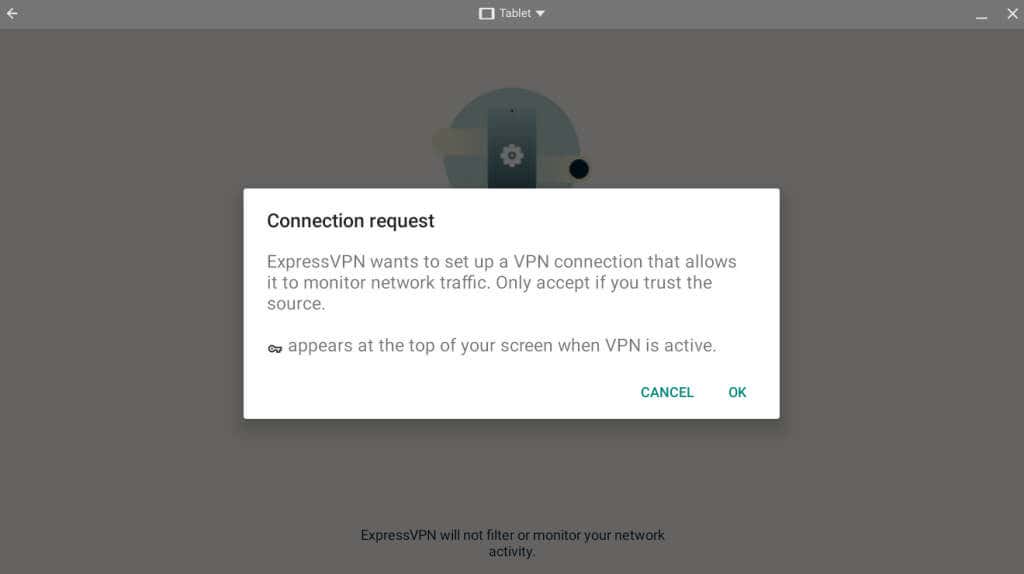
Aplikasi VPN tidak akan berfungsi di Chromebook Anda jika Anda menolak permintaan/izin koneksi.
2. Siapkan Aplikasi Chrome VPN
Gunakan aplikasi Chrome VPN jika Anda tidak ingin memasang aplikasi VPN mandiri—mungkin karena penyimpanan Chromebook Anda hampir habis. Aplikasi Chrome VPN adalah ekstensi VPN yang tersedia di Toko Web Chrome.
Dari lima aplikasi VPN yang tercantum di atas, hanya tiga (NordVPN, Surfshark, dan Hotspot Shield) yang memiliki ekstensi Chrome. Ikuti langkah-langkah di bawah ini untuk memasang ekstensi browser Chrome pada aplikasi VPN apa pun.
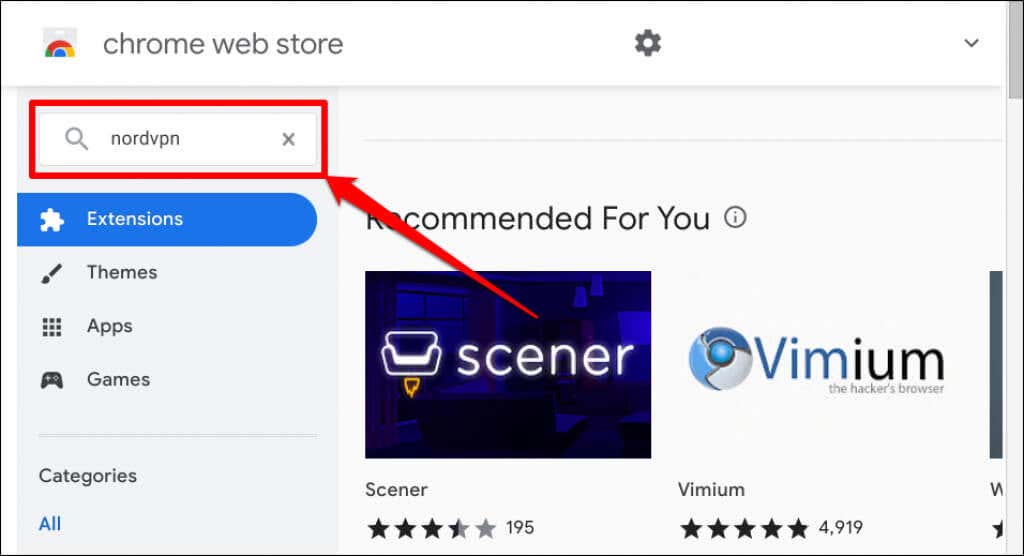
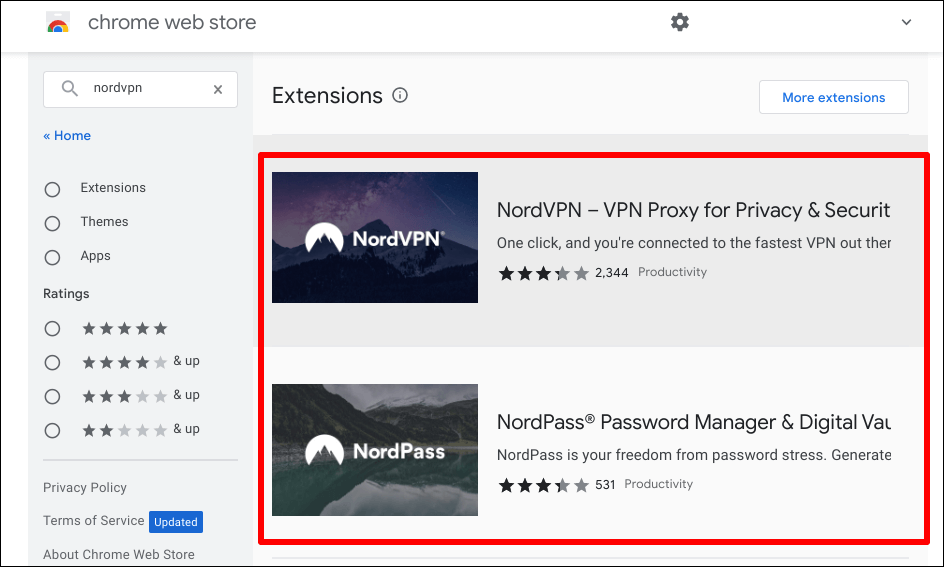
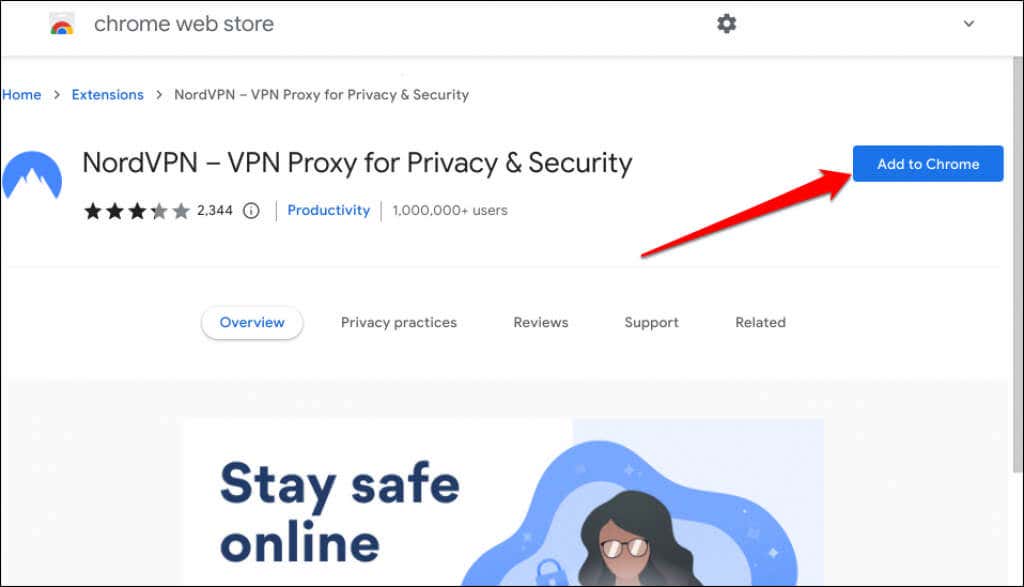
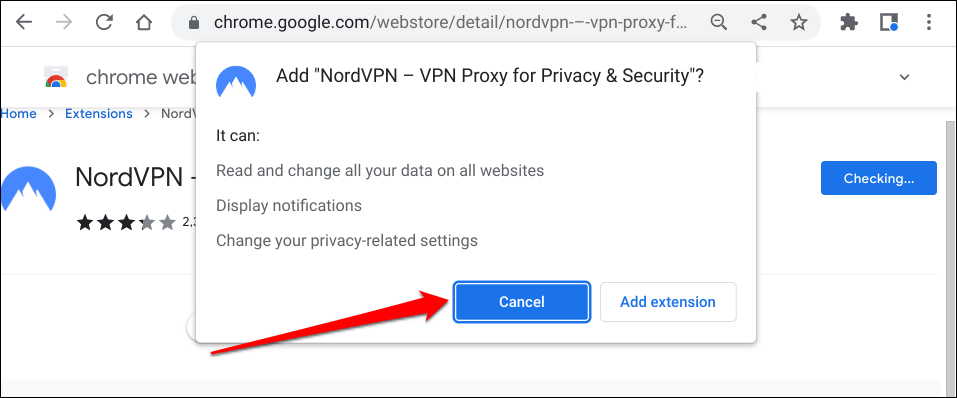
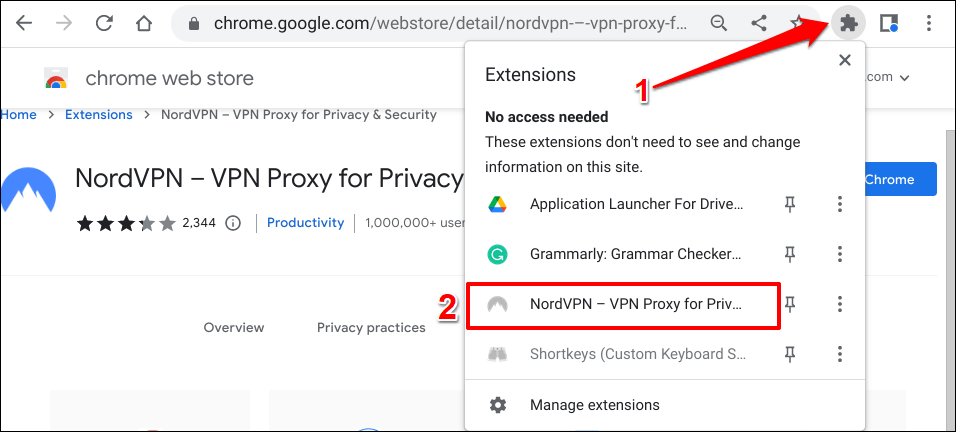
Masuk ke akun Anda, dan Anda seharusnya dapat menggunakan ekstensi VPN. Perhatikan bahwa beberapa ekstensi VPN mungkin memiliki fitur terbatas dibandingkan dengan aplikasi mandiri. Selain itu, ekstensi VPN menawarkan perlindungan parsial..
Mereka hanya memberikan keamanan online terhadap lalu lintas browser—yaitu situs web yang Anda kunjungi di Google Chrome. Ekstensi VPN tidak melindungi koneksi internet atau aktivitas online Chromebook Anda di tingkat sistem.
Chromebook + VPN: Penyiapan dan Konfigurasi Manual
Banyak Chromebook mendukung VPN menggunakan enkripsi/protokol keamanan berikut: IKEv2, L2TP/IPsec, OpenVPN, WireGuard, dan PPTP. Lihat Dokumen Dukungan Google ini untuk mempelajari cara menyiapkan protokol VPN ini secara manual di Chromebook Anda. Dokumen ini juga mencakup langkah-langkah memasang server VPN dan sertifikat pengguna di Chromebook.
.